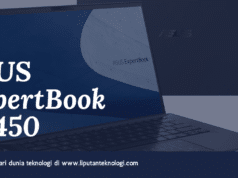Cara Mengatasi Layar Hitam Pada Laptop Windows 7 – Layar hitam atau biasa kita sebut dengan blank screen.
Blank screen adalah kondisi yang dimana saat menyalakan laptop di Windows 7 tidak dapat masuk ke tampilan Desktop, dan hanya menampilkan layar hitam setelah logo Windows 7 nampak dilayar (proses boot).
Penyebab Blank screen pada windows 7 terjadi bisa karena
- File sistem yang korrup.
- Partisi MBR yang rusak.
- Primary bootable partition yang crash.
- Driver yang gagal berjalan dan masih banyak lagi penyebab layar hitam pada laptop windows 7
Cara Mengatasi Laptop Blank Screen Pada Windows 7

Penyebab blue screen atau lebih tepatnya penyebab layar hitam pada laptop windows 7 tentu banyak sekali faktornya.
Cara Mengatasi layar hitam Pada Laptop ini hampir mirip dengan cara mengatasi blue screen pada windows 7 yang pernah kita bahas.
Nah pada artikel kali ini saya akan memberikan solusi yang tepat untuk mengatasi laptop blank screen yang mudah.
Baca Juga:
- Cara Mengatasi Windows Not Genuine Di Windows 7 Dengan Mudah
- Cara Mengatasi Blue Screen Pada Windows 10
Penanganan blank screen yang terjadi di PC maupun laptop.
1. Mengatasi laptop blank screen dengan Masuk ke Safe Mode
Cara pertama mengatasi layar hitam pada laptop ini, sama dengan Cara Memperbaiki Komputer Hang dan Penyebabnya yaitu dengna masuk ke safe mode.
Berikut langkah untuk masuk ke Safe mode Windows 7.
- Nyalakan laptop kemudian sebelum masuk pada tampilan logo windows 7, silahkan anda tekan tombol F8 beberapa kali sampai masuk pada menut boot option windows 7.
- Dari opsi yang ada, selanjutnya pilih Safe Mode.
- Setelah sudah berada di tampil safe mode, kemudian tunggu sekitar 3-15 menit selanjutnya restart laptop dan lalu nyalakan kembali laptop.
Langkah in dilakukan jika masalahnya tidak parah dan dengan cara mengatasi layar hitam pada laptop yang pertama dengan menggunakan safe mode, bisa membuat laptop menyala normal kembali.
Note: Pada umumnya masalah ini diakibatkan oleh service windows yang mengalami masalah.
2. Cara Mengatasi Layar Hitam Pada Laptop Instal ulang graphic adapter
Fungsi dari graphic adapte ialah untuk menampilkan output hasil processing ke layar monitor.
Meski sekilas tidak ada kaitan dengan blank screen, namun sebenarnya masalah pada driver graphic dapat mengakibatkan sistem menjadi unstable dan Penyebab Komputer Sering Hang serta salah satu penyebab blank screen pada laptop
Berikut cara instal ulang graphic adapter.
- Nyalakan laptop lalu masuk ke safe mode seperti cara diatas.
- Kemudian Tekan tombol keyboard CTRL + ALT + DELETE agar dapat memunculkan Task Manager dan Pada jendela taskmanager, silahkan anda tekan CTRL + N atau dengan cara klik menu File > New lalu ketik explorer.exe dan Enter.
- Selanjutnya setelah Windows Explorer muncul, silahkan anda klik ikon Computer pada panel kiri, lalu klik Manage.
- Pada jendela Computer management yang muncul tersebut slahkan, klik Device Manager, pada panel kiri.
- Dan pada expand section Display adapter (panel kanan), silahkan klik kanan pada driver yang muncul kemudian klik Properties.
- Pada jendela yang muncul, kemudian klik Update driver software, lalu silahkan anda ikuti langkah-langkah yang diberikan, hingga selesai.
Dan Pada tahap ini, apabila instalasi driver sebelumnya memang memerlukan CD-ROM driver bawaan adapter, maka terdapat opsi untuk mengambil source instalasi driver dari disk.
Setelah semua proses selesai, silahkan anda restart laptop, apabila masalah driver graphic selesai, maka cara ke dua mengatasi layar hitam pada laptop di Windows 7 sudah berhasil karena sudah masuk Desktop.
3. Mematikan service /startup program yang bermasalah
Cara mengatasi layar hitam pada laptop windows 7 selanjutnya ialah dengan anda melakukan modifikasi pada bagian service. Statup program yang bermasalah, juga dapat berakibat blank screen OS Windows 7 ini. Langkah ini hampir mirip dengan Cara Memperbaiki startup Windows 7 tanpa DVD.
Berikut cara untuk mematikan service atau startup item di laptop windows 7.
- Nyalakan laptop lalu silahkan Masuk ke safe mode seperti yang sudah dijelaskan di cara mengatasi layar hitam pada laptop di poin 1.
- Lalu Tekan CTRL + ALT + DELETE agar bisa memunculkan Task Manager.
- Pada jendela taskmanager, silahkan anda tekan CTRL + N atau dengan cara klik menu File > New lalu silahkan anda ketik msconfig dan Enter.
- Apabila Microsoft System Configuration Utility /msconfig sudah muncul, selanjutnya silahkan anda masuk ke tab services dan tab startup, nah pada bagian ini anda mengaktifkan dan menonaktifkan item dengan cara cukup mudah, yaitu dengan mengklik checkbox yang ada.
Biasanya masalah yang berhubungan dengan blank screen ialah pada di bagian startup, dengan cara mematikan program yang dirasa tidak diperlukan atau memberatkan. Lalu Restart laptop untuk melihat hasilnya. Apakah sudah berhasil mengatasu laptop blank screen. JIka belum silahkan ke cara berikutnya.
4. Menggunakan sytem restore
Langkah ini serupa dengan Cara Memperbaiki Windows 10 Gagal Booting yaitu dengan melakukan system restore.
Jadi cara kempat untuk mengatasi layar hitam pada laptop ialah dengan menggunakan system restore.
Berikut langkah melakukan system restore pada windows 7 untuk mengatasi laptop blank screen.
- Masuk ke msconfig seperti cara mengatasi laptop blank screen poin ke tiga.
- Selanjutnya dijendela windows system configuration utility, silahkan anda klik tab Tools.
- Kemudian pada daftar tool yang muncul, silahkan anda pilih system restore.
- Maka akan muncul jendela system restore yang inginkan.
- Dan Pada pemilihan tanggal silahkan anda pilih tanggal sebelum masalah laptop blank screen terjadi.
- Lalu lanjutkan proses sampai restart.
Apabila proses System Restore sudah berjalan dengan baik dan sesuai yang diharapkan, maka Windows 7 akan boot dengan normal.
5. Konfigurasi Regedit
Langkah kelima untuk mengatasi laptop blank screen adalah dengan melakukan modifikasi pada fungsi Registry pada Windows, yang dimana nanti anda akan di anjurkan untuk memodifikasi nilai key dari registry windows 7 dengan mengunakan utiliti sistem windows registry editor.
Berikut langkah-langkah mengatasi laptop blank screen:
- Silahkan anda Nyalakan laptop kemudian Masuk ke safe mode seperti cara mengatasi layar hitam pada laptop di atas.
- Setelah itu silahkan anda tekan tonbol keyboard CTRL + ALT + DEL agar dapat memunculkan Task Manager.
- Disaat jendela taskmanager terbuka, kemudian tekan CTRL + N atau dengan mengeklik menu File > New lalu ketik Regedit dan Enter.
- Maka kotak dialog registry editor muncul, silahkan anda cari key Winlogon di path.
- Dan pada panel ka cari key Shell dan Userinit, seharusnya memiliki value explorer.exe. Apabila tidak sesuai, silahkan anda ubah dengan explorer.exe .
- Kemudian Restart laptop dan silahkan anda coba.
Bila masalah pada laptop selelai, seharusnya windows 7 sudah dapat login hingga muncul desktop sampai start menu.
Baca Juga: Cara Mudah Memperbaiki Laptop atau Komputer Yang Error
6. Cara Mengatasi Layar hitam pada Laptop Melalui Command Prompt
Cara Terakhir untuk mengatasi layar hitam di windows 7 ialah dengan repair menggunakan commad prompt.
Berikut Cara repair menggunakan CMD untuk mengatasi laptop blank screen.
- Langkah pertama ialah dengan meyalakan laptop lalu Masuk ke safe mode seperti cara mengatasi layar hitam pada laptop diatas.
- Kemudian silahkan anda tekan tombol keyboard CTRL + ALT + DELETE maka Task Manager akan muncul
- Dan djendela Task Manager, silahkan anda tekan CTRL + N lalu ketik CMD dan Enter.
- Ketikkan perintah slmgr.vbs –rearm lalu Enter. Pada jendela CMD.
- Maka selanjutnya akan muncul konfirmasi Please restart the system for the changes to take effect lalu tekan OK.
- Kemudian Restart laptop dan silahkan nyalakan kembali.
- Bila proses selesai dan pada windows 7 sudah dapat login serta muncul desktop sampai start menu. itu pertanda anda berhasil mengatasi laptop blank screen.
Baca Juga: Cara Mempercepat Kinerja Laptop Windows 7
Itulah ulasan mengenai penyebab blank screen dan cara mengatasi layar hitam pada laptop. Semoga anda berhasil dalam mengatasi blank screen pada laptop anda.